iPhone эволюционировал, чтобы помочь нам в решении множества различных задач, но это также означает отслеживание большего количества информации, чем когда-либо. Независимо от того, какой это контент — рабочий, личный или общий, — вы сможете повысить эффективность поиска в iPhone.
Есть несколько способов использовать возможности поиска на iPhone. Мы рассмотрим Spotlight (поиск локального контента, например заметок, документов, приложений, Интернета и т. Д.), Поиск в Интернете и даже поиск по определенным страницам и документам по ключевому слову.
Как искать на iPhone
Spotlight — поиск контента на вашем iPhone, в App Store, в Интернете и т. Д.
- На экране блокировки проведите пальцем слева направо, используйте окно поиска в верхней части экрана.
- На главном экране можно также провести справа налево для поиска на экране «Сегодня» или развернуть на главном экране (между приложениями обычно лучше).
- Введите в ваш поиск
Вот как это выглядит:
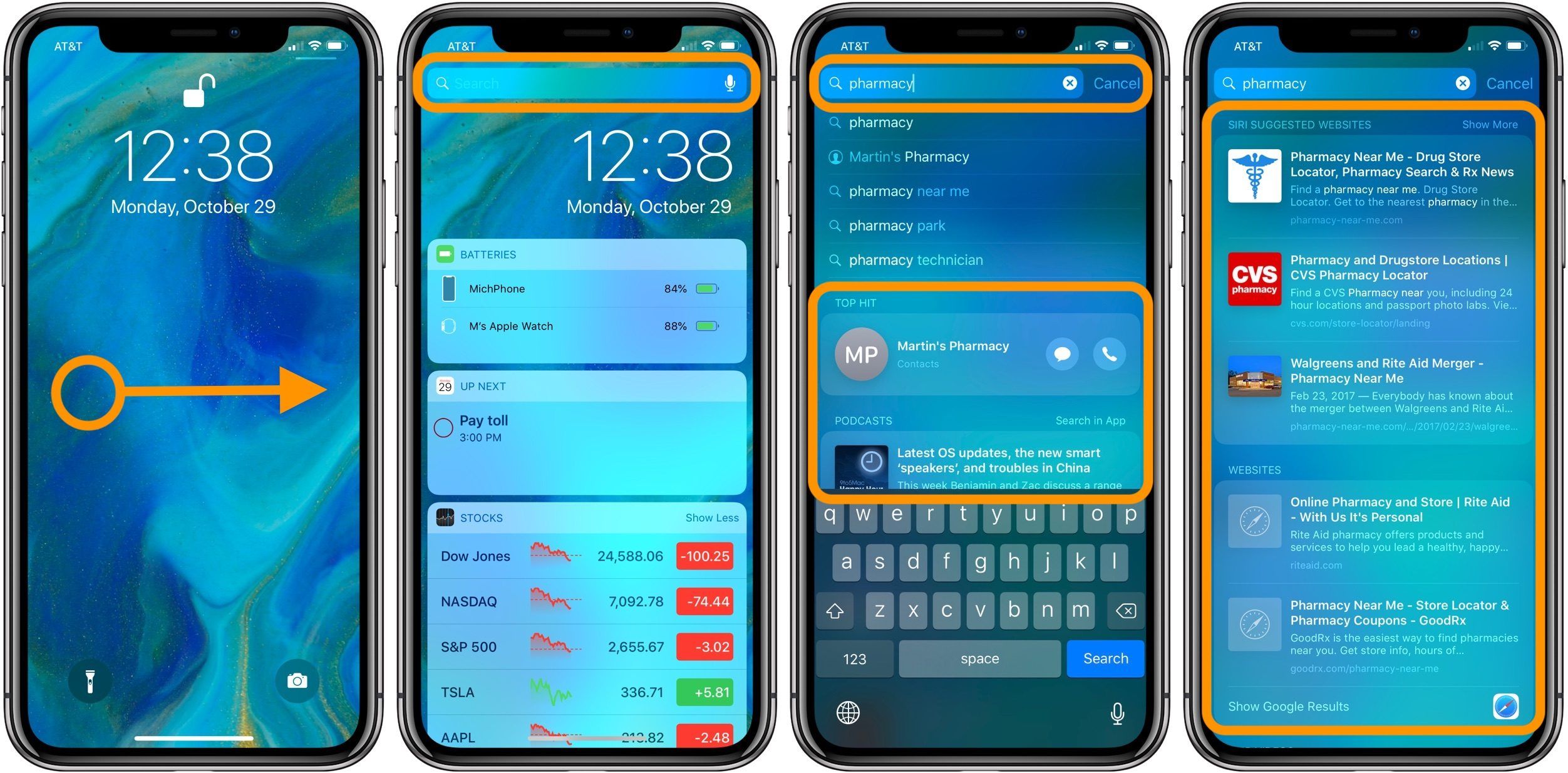
Прожектор высветит то, что он считает наиболее релевантным результатом первым в Топ Хит раздел. Далее вы увидите содержание вашего телефона, а также предлагаемые веб-сайты и другие результаты ниже.
Вот как выглядит Spotlight, если вы активируете его на главном экране.
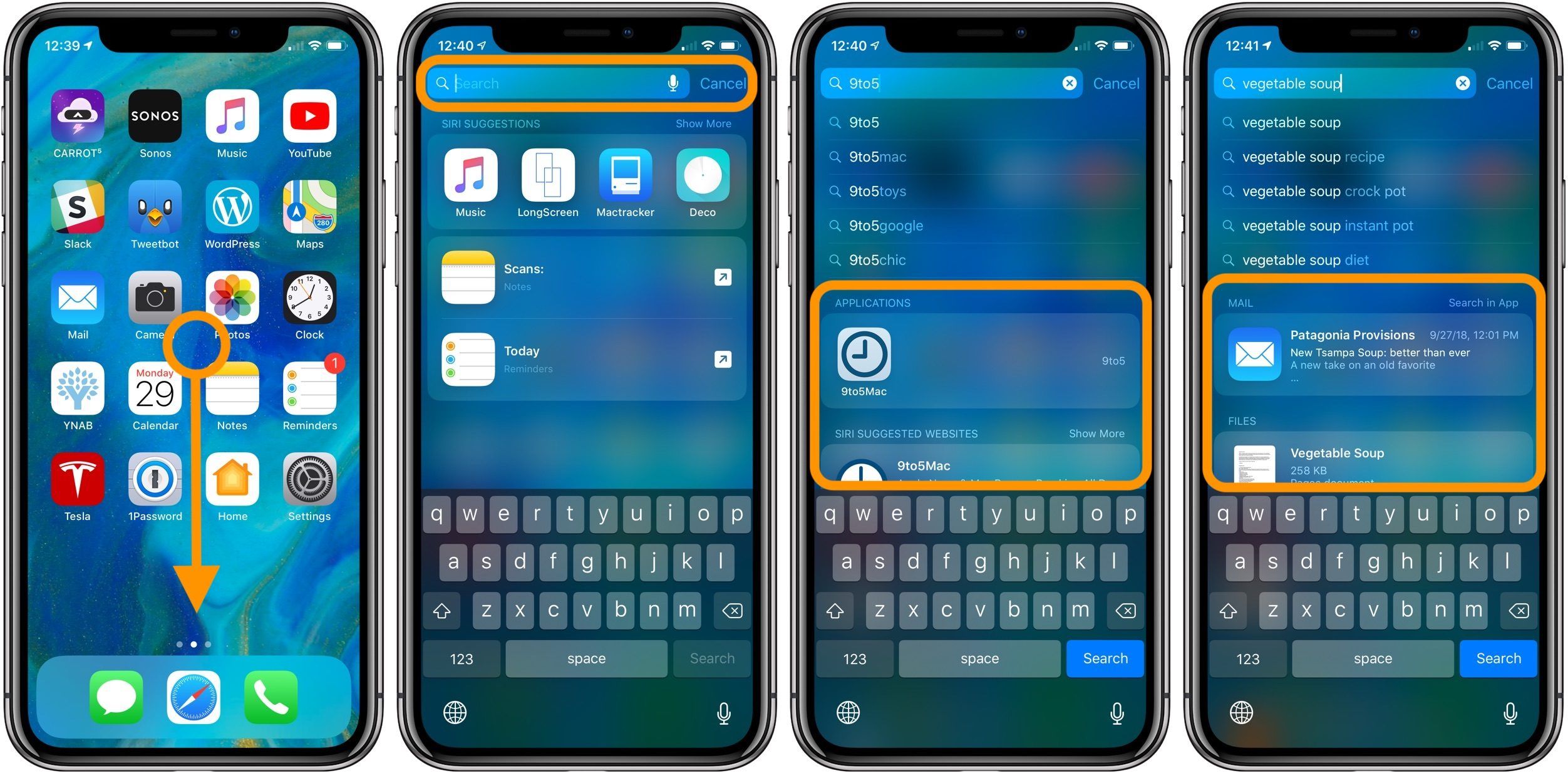
Имейте в виду, что вы можете загружать контент из электронных писем, документов, музыки, приложений, веб-сайтов и многого другого.
Safari — поиск в Интернете на iPhone
- Открытое Сафари
- Нажмите Поиск или введите название сайта в верхней части экрана
- Введите ваш веб-поиск
- Нажмите Идти
Safari автоматически предложит лучшие результаты, такие как новости, популярные запросы и многое другое. После первого поиска вы можете нажать на ссылку / панель поиска вверху для другого поиска или выбрать использовать окно поиска Google (или окно поиска в браузере по умолчанию).

Чтобы изменить поисковый браузер по умолчанию на iPhone, ознакомьтесь с нашим руководством.
Поиск на странице на iPhone
- Когда вы просматриваете документ, веб-сайт или другой совместимый файл или страницу, вы можете искать определенное слово или термин
- Нажмите кнопку поделиться
- Слайд справа налево на быстрые действия и нажмите на Найти на странице как показано ниже
- Введите ваш поиск, чтобы отсканировать страницу для этого результата
- Нажмите Поиск
Результаты сопоставления будут выделены желтым цветом. Вот как выглядит этот процесс:
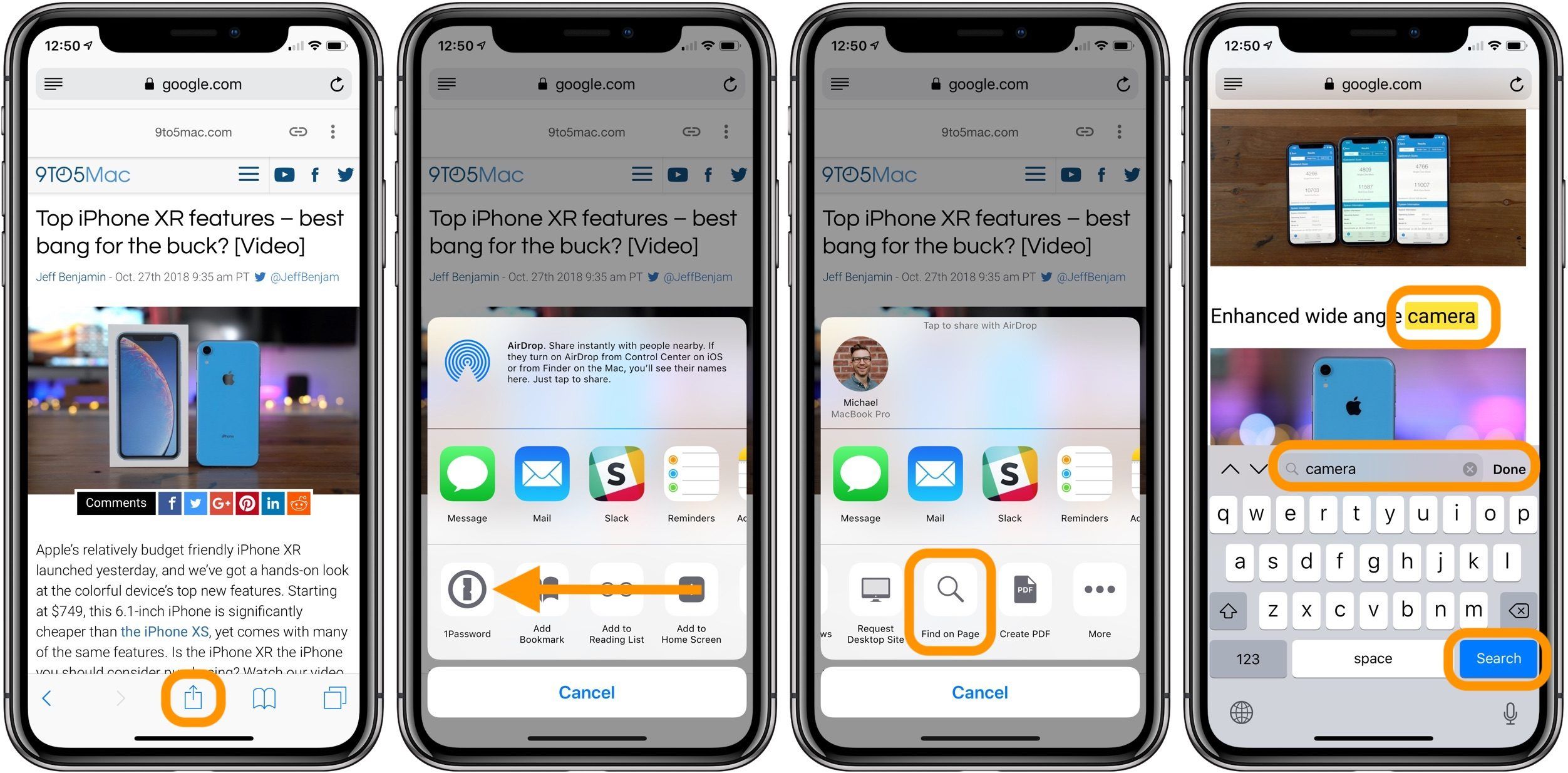
Для получения дополнительной помощи, чтобы получить максимальную отдачу от ваших устройств Apple, ознакомьтесь с нашим руководством, а также со следующими статьями:
- Как отключить предварительный просмотр символов на клавиатуре iPhone
- Как переместить приложения для iPhone
- Как отключить службы определения местоположения на HomePod
- Как почистить Apple Watch
- Как изменить сети Wi-Fi на HomePod
- Как использовать «Не беспокоить» на iPhone
- Как управлять звуком HomePod на iPhone и iPad
- Как изменить настройки AirDrop на iPhone и iPad
- Как настроить «Не беспокоить» в iOS 12






